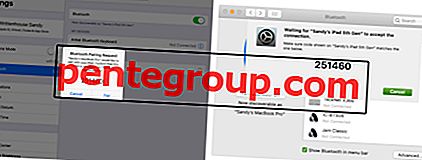Le même teint de peau pour une émoticône ne conviendra jamais à toutes les situations. Apple propose différents tons de peau pour différents caractères emoji dans iOS et OS X. Étant donné que, vous voudrez peut-être savoir comment accéder et utiliser les diverses variations de tons de peau emoji.
Bien sûr, vous n'avez pas toujours besoin de changer la couleur de la peau et des cheveux d'un emoji, mais chaque fois que vous le souhaitez, six options différentes sont disponibles: le jaune riche foncé par défaut, un teint clair, un teint moyen clair, un teint moyen, un teint moyen foncé et une option de teint foncé. Alors pour aujourd'hui, pourquoi ne pas envoyer à votre ami un emoji qui lui ressemble exactement?

Comment accéder et utiliser différents tons de peau Emoji sur Mac
Sur Mac, OS X rend l'accès aux différents tons d'emoji très simple et direct; Cependant, gardez à l'esprit que tous les emoji n'ont pas de tons chair réglables. Apple continue d'améliorer les choses, donc rien à craindre ici. Les étapes sont décrites ci-dessous.
Étape 1. Accédez à l'habillage de caractère emoji OS X standard (utilisez la combinaison de touches de commande et de contrôle suivie de la barre d'espace.)

Étape 2. Cliquez sur l'émoji de votre choix et maintenez la pression pendant un moment pour faire apparaître les options de teinte de la peau emoji.

Les utilisateurs avec les trackpads Force Touch peuvent utiliser un robinet secondaire plus dur pour le même. Voilà, sélectionnez la nuance d'emoji que vous souhaitez utiliser et elle sera définie par défaut pour ce caractère emoji particulier.
Les emoji de famille et de groupe n'ont actuellement qu'une teinte jaune foncé, mais nous pouvons nous attendre à plus à ce sujet dans un avenir proche. Personnellement, je pense qu'un sélecteur de couleurs devrait être proposé, mais ces six tons de peau feraient également l'affaire.
Comment accéder et utiliser différents tons de peau Emoji sur iPhone et iPad
Les utilisateurs qui souhaitent la même fonctionnalité sur leur appareil iOS peuvent opter pour cela. L'astuce est fondamentalement la même, mais avant de pouvoir accéder à ces nouvelles nuances de couleurs de caractères emoji, vous devez vous assurer que le clavier emoji est activé sur votre appareil iOS. Si c'est déjà fait, vous êtes prêt à partir.
Étape 1. Accédez à n'importe quelle zone de saisie de texte et appuyez sur l'icône du clavier emoji.
Étape 2. Tout comme vous l'avez fait sur votre Mac, appuyez longuement sur une icône emoji pour accéder aux multiples variations de tons chair de cette icône emoji particulière.

Étape 4. La nouvelle couleur sera désormais la valeur par défaut pour cette icône de caractère emoji.
Si vous ne voulez pas que votre ami voit une icône extraterrestre étrange au lieu des emoji que vous avez envoyés, assurez-vous qu'il utilise la version la plus récente d'iOS ou d'OS X. Passer de la couleur jaune à une vraie couleur de peau est bizarre et maladroit; une option pour changer tous les emoji en n'importe quelle nouvelle couleur serait juste une bonne idée. J'espère qu'Apple recevra bientôt.